iTunes 和 Finder 無法辨識 iPhone 15:以下 8 種解決方案
如果您發現 iTunes 或 Finder 無法識別您的 iPhone 16/15 並且需要幫助弄清楚該怎麼做,這篇文章將為您提供八種解決方案。原因有很多,可能是硬體原因,也可能是軟體原因。但不用擔心。這篇文章將列出所有這些。你可以一一檢查。不幸的是,如果您的 iTunes 或 Finder 仍然無法運作,本文中還有一個替代工具。當 iTunes 或 Finder 無法辨識您的 iPhone 時,您可以使用它來管理您的 iOS 裝置。
指南列表
第 1 部分:計算機無法檢測到 iPhone 時的 8 種解決方案 第 2 部分:當 iTunes 和 Finder 不起作用時的備選方案 第 3 部分:有關 iTunes 無法識別 iPhone 的常見問題解答第 1 部分:計算機無法檢測到 iPhone 時的 8 種解決方案
1. 檢查 USB 或 Lightning 數據線
如果您的 USB 或閃電數據線有誤或數據線有問題,iTunes 或 Finder 將無法識別您的 iPhone。因此,在將 iPhone 連接到計算機之前,您應該確定蘋果官方是否支持它。並且您應該確保電線的完整性。

2. 檢查 iPhone 端口
眾所周知,iPhone 的端口經常變髒或弄濕。因此,當您將電纜插入計算機時,可能沒有任何反應。然後,您需要清潔端口或將其擦乾以確保連接成功。
3.更新iTunes版本
有時,iTunes 需要識別 iPhone 可能是 iTunes 版本需要更新的原因。你可以去查看版本並更新一下。在macOS中,您可以點擊iTunes上的「首選項」按鈕來查看是否有更新。如果您是Windows用戶,您應該去Apple網站查看版本。
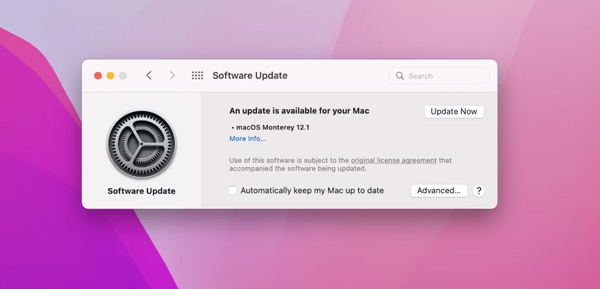
4. 在 iPhone 上點擊信任
首次連接電腦時,最好在 iPhone 15/14/13 上點擊「信任」。如果第一次忘記了,可以去重置隱私。前往 iPhone 上的「設定」應用程式,然後點擊「常規」。有一個“重置”選項;您應該從清單中點擊“重置位置和隱私”。然後,當您再次將 iPhone 連接到電腦時,將會彈出一個視窗。這次請記得點選「信任」。
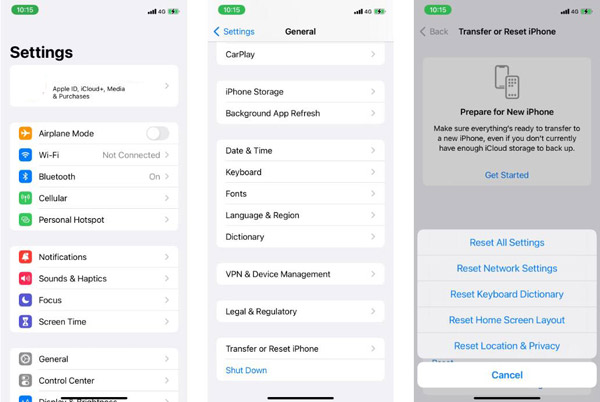
5. 在 Windows 中更新 Apple 驅動程序
與 macOS 不同,當您在 Windows 上使用 iTunes 時,必須安裝 Apple 行動裝置 USB 驅動程式。因此,當驅動程式過期時,您的 Windows 也不會偵測到您的 iPhone。如果您在蘋果官網下載iTunes,則應進入「檔案總管」找到「usbaapl64.inf」或usbaapl.inf,然後右鍵安裝。
如果您從 Microsoft Store 下載 iTunes,則應以滑鼠右鍵按一下「開始」按鈕以選擇裝置管理員。您可以從清單中看到“便攜式設備”按鈕。那麼最好右鍵“Apple iPhone”來更新驅動程式。
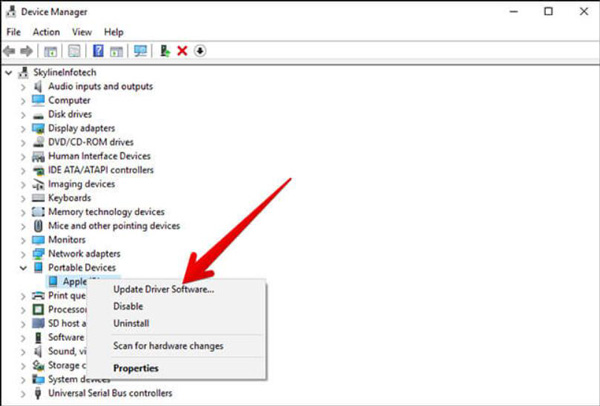
6.更新操作系統版本
有時,過時的操作系統會在您使用該軟件時導致許多問題和錯誤。因此,您可以檢查操作系統版本並在它已過時時進行更新。否則,您可以嘗試在兼容模式下運行軟件,看看 iTunes 是否無法識別您的 iPhone。
7. 重啟手機
重新啟動 iPhone 15/14/13 總是能解決大多數問題,例如 為什麼 AirDrop 在你的 iPhone 上不起作用。所以,您可以去重新啟動您的iPhone,看看iTunes無法辨識您的iPhone的問題是否可以解決。您可以從“設定”應用程式轉到“常規”,然後向下捲動以點擊“關機”。那麼最好按住側邊按鈕重新啟動 iPhone。
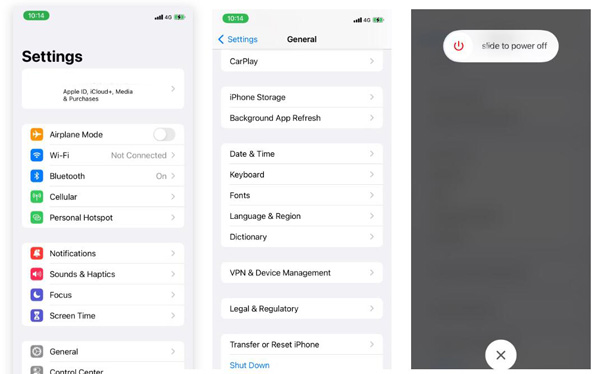
8.查看系統報告
如果您嘗試上述所有解決方案,則需要檢查 macOS Ventura 上的系統報告。您可以按住 Option 鍵並單擊 Apple 按鈕。然後單擊系統信息中的系統報告按鈕。
您可以查看您的iPhone 15/14/13連接到電腦時是否顯示。如果沒有iPhone設備,則表示連線錯誤。如果您的 iPhone 裝置顯示出來,則表示有軟體問題。您可能需要關閉防毒或反惡意軟體來檢查 iTunes 是否無法識別 iPhone 問題。
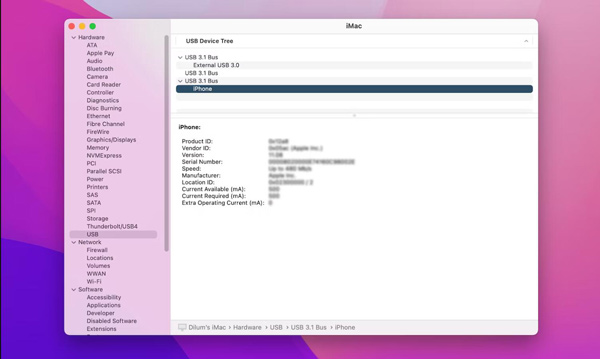
第 2 部分:當 iTunes 和 Finder 不起作用時的備選方案
如果您無法解決 iTunes 或 Finder 無法識別 iPhone 問題,您可以嘗試使用 iTunes 替代方案來完成您的任務。和 AnyRec PhoneMover 會推薦給你。這個軟件可以做你在 iTunes 中需要的任何事情。您可以將文件和數據從 iPhone 傳輸到 Windows。 AnyRec PhoneMover 中的鈴聲製作器甚至比 iTunes 更易於使用。

當 iTunes 在 Windows 上無法運行時傳輸文件和數據。
在 iPhone 上製作鈴聲,比 iTunes 更簡單。
無需訪問 Apple 帳戶即可備份聯繫人。
無需在計算機上使用 iTunes,即可在 iOS 之間同步文件。
100% 安全
步驟1。使用數據線將 iPhone 連接到電腦來傳輸檔案。您可以查看媒體文件,並且資料將在螢幕右側進行分類。然後,點擊“傳輸”按鈕將它們發送到電腦。
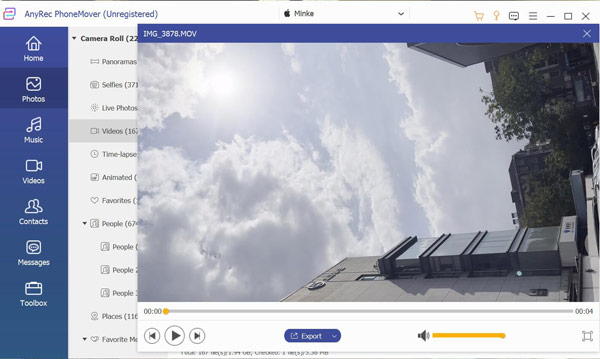
第2步。如果您想在iPhone上製作鈴聲,可以按一下「工具箱」按鈕和「鈴聲製作」按鈕。您現在無需 iTunes 即可建立鈴聲。
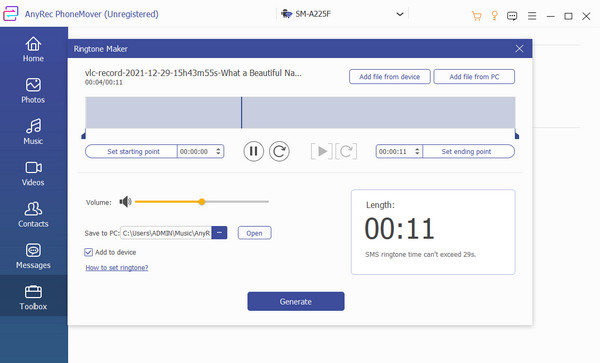
第 3 部分:有關 iTunes 無法識別 iPhone 的常見問題解答
-
連接 iTunes 或 Finder 時如何告訴 Mac 信任 iPhone 15/14/13?
您可以在 iTunes 或 Finder 中雙擊 iPhone 的名稱。然後會有一個選項讓你的 Mac 信任 iPhone。
-
當我使用 Apple ID 登錄時,為什麼我的 iTunes 無法識別我的 iPhone?
原因可能是您需要在 iPhone 或計算機上信任您的設備。您需要使用您的 Apple 帳戶登錄並再次重新信任該設備。
-
為什麼我的 iPhone 在連接 iTunes 時沒有反應?
有時,您可能需要手動激活 iPhone。您應該解鎖 iPhone 並確保 iPhone 位於主屏幕上。
結論
您必須知道如何檢查 iTunes 無法識別 iPhone 15/14/13 的原因。您可以一一嘗試以上解決方案。但是當你仍然無法解決這個問題並且需要管理iOS時, 比如將照片從 iPhone 傳輸到 Windows,您可以使用 AnyRec PhoneMover。
100% 安全
